10 consejos para hacer mejores presentaciones de PowerPoint con Office 2016
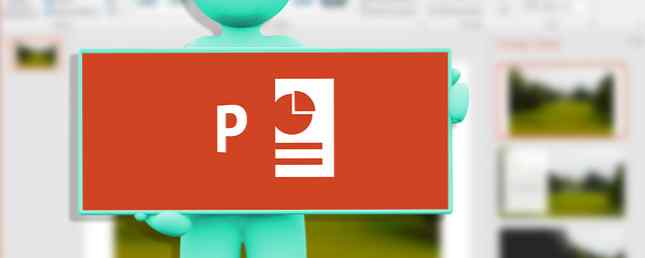
La mayoría de nosotros no entendemos de qué se trata Microsoft PowerPoint..
Al igual que cualquier herramienta de presentación, está destinada a mejorar lo que el presentador está diciendo. No es una herramienta para hacer todo el trabajo para el presentador..
Si esto último hubiera sido cierto, las charlas de TED se convierten en mejores oradores públicos al imitar estas charlas de TED Se convierten en mejores oradores públicos al imitar estas charlas de TED La imitación puede ser la mejor forma de aprender si la fuente es correcta. Si desea convertirse en un buen presentador, las mejores charlas de TED pueden mostrarle los mejores puntos para hablar en público. Leer más habría matado a decenas de audiencias en todo el mundo. Muerte por PowerPoint sangra las manos de un mal presentador.
“Sus diapositivas deben ser un cartel publicitario, no un documento.!”
- Lee jackson (Autor)
Una presentación de PowerPoint necesita trabajar con las restricciones creativas de los períodos de atención cortos. No a diferencia de las vallas publicitarias diseñadas para captar la atención de los automovilistas. Pero, los creadores de PowerPoint tienen el lujo de tener múltiples diapositivas para hacer un punto. Y algunas maravillosas herramientas creativas que se han mejorado con las mejoras en Microsoft Office 2016 13+ Razones por las que debe actualizarse a Microsoft Office 2016 13+ Razones por las que debe actualizarse a Microsoft Office 2016 Microsoft Office 2016 está aquí y es hora de que tome una decisión . La pregunta de la productividad es: ¿debería actualizar? Te damos las nuevas características y las nuevas razones para ayudarte ... Leer más .
Entonces, analicemos estas nuevas herramientas creativas en PowerPoint 2016 y veamos cómo pueden ayudarlo a hacer mejores presentaciones. 5 Consejos de Powerpoint para mejorar sus habilidades de presentación durante la noche 5 Consejos de Powerpoint para mejorar sus habilidades de presentación durante la noche Usted sube al podio. Tus palmas están sudorosas, tu corazón se acelera, y justo cuando estás a punto de abrir la boca y hablar, tu mente se queda en blanco. ¿Necesitas ayuda? Lee mas .
Ahorre tiempo con PowerPoint Designer
Que sufren de “bloque de presentación”?
Con Microsoft PowerPoint 2016, puedes desterrar ambas molestias. Cualquier presentación comienza con la búsqueda de una plantilla o tema adecuado Dónde encontrar temas y plantillas de PowerPoint gratuitos Dónde encontrar temas y plantillas de PowerPoint gratuitos Una plantilla predeterminada puede ser monótona y sin vida. Afortunadamente, con una gran cantidad de recursos gratuitos disponibles, no hay necesidad de establecerse. Hemos compilado algunos de los mejores temas y plantillas de PowerPoint. Lee mas . O creando una bonita desde cero. Pero puede que no seas un diseñador..
Coloque la primera imagen en una nueva diapositiva y PowerPoint Designer ofrece automáticamente varias ideas de diseño. El motor de recomendaciones funciona con más de 12,000 diseños creativos creados por artistas gráficos..
Microsoft dice:
El diseñador aplica la inteligencia de la nube para analizar e identificar la parte más atractiva de sus imágenes para determinar qué planos funcionan mejor con su contenido.
También puedes abrirlo desde Ribbon> Diseño> Ideas de diseño.

Si no lo encuentras útil, ve a Archivo> Opciones> General. Desmarca la casilla que dice Habilitar el Diseñador de PowerPoint.
La ayuda para ahorrar tiempo no solo consiste en colocar un bonito gráfico en una diapositiva. Designer utiliza la inteligencia de la nube para analizar y resaltar la parte más atractiva de sus imágenes. Intentalo. Es diferente de nuestro viejo hábito de seleccionar una plantilla prefabricada.

Consejo general - En este momento, PowerPoint Designer reconoce algunos tipos de diapositivas simples. A medida que lleguen las actualizaciones, las recomendaciones mejorarán con los diferentes tipos de diapositivas.
Aprende con Dime
Todavía me siento perdido en la cinta?
Microsoft Office 2016 introdujo el “Dime” Asistente para ayudarle a navegar a través de las muchas opciones. los Dime qué hacer El cuadro está ubicado sobre el lado derecho de la cinta. Escribe lo que quieres hacer en este cuadro y PowerPoint te señala el botón de la cinta que te permite hacerlo..

Supongamos que desea organizar varias ventanas de PowerPoint en el escritorio en cascada. Tipo “ventanas” y Dime Me muestra el Ventanas en cascada comando (originalmente ubicado bajo el Ver lengüeta).
Dime que es un ahorrador de tiempo y un asesino de confusión oportuna.
Búsqueda de poder con Bing “Insights”
Buscando más información o inspiración creativa.?
Resalte una palabra clave y haga clic con el botón derecho para usar el Bing-powered Búsqueda inteligente en PowerPoint 2016 (Insights) para traer los resultados de búsqueda de la web. Se abre un panel a la derecha con los resultados de la web y Wikipedia..

No tienes que dejar PowerPoint para buscar información simple. Realice rápidamente presentaciones sin errores al verificar los hechos o el vocabulario que usará en sus diapositivas. Úsalo para inspiración creativa o para encontrar valores RGB de colores..
También puede utilizar Búsqueda inteligente desde el Ribbon> Revisión lengüeta.

La búsqueda inteligente también es parte de la nueva función Tell Me. Introduzca palabras clave en el Dime cuadro y seleccione Búsqueda inteligente de las sugerencias desplegables.
Consejo general - Intenta evitar usarlo para búsquedas de imágenes. Búsqueda de imágenes para insertar con la licencia de Creative Commons correcta ¿Qué es Creative Commons, y debería usarlo? ¿Qué es Creative Commons, y debería usarlo? Creative Commons es un conjunto de licencias que automáticamente le da permiso para hacer varias cosas, como reutilizar y distribuir el contenido. Averigüemos más sobre esto y cómo usarlo. Leer más es casi imposible a través del panel de búsqueda.
Tinta tus ecuaciones
Recuerda las dificultades con las matemáticas en las diapositivas.?
Trabajar con ecuaciones matemáticas es más fácil ahora en PowerPoint tanto con el teclado como con el lápiz. De la cinta, vaya a Insertar> Ecuación> Ecuación de tinta. Para dispositivos táctiles, puede usar su dedo o un lápiz táctil para escribir ecuaciones matemáticas a mano. También puede utilizar el ratón en el cuadro Escribir. El software de Office lo convierte en texto..

A medida que el editor de la ecuación de tinta pone fin a la lucha con las expresiones matemáticas, puede ser una herramienta de enseñanza efectiva si transmite su presentación a una audiencia remota. O combínelo con uno de los usos creativos de Google Chromecast 8 Usos creativos para Chromecast 8 de Google Usos creativos para Chromecast de Google Hemos encontrado 8 usos únicos para Chromecast de Google. Sigue leyendo para saber cómo puedes hacer un uso aún mayor de tu Chromecast. Lee mas .
Consejo general - Utilice el cuadro Dígame para acceder rápidamente al editor de ecuaciones de tinta. Tipo Tinta en el cuadro.
Animar suavemente con transiciones de transformaciones
Se encontraron rutas de movimiento demasiado difíciles de aplicar?
Morph Transitions en PowerPoint 2016 está diseñado para facilitar las animaciones. En pocas palabras, Morph le permite mover un objeto del punto A al punto B. Para mover objetos de manera efectiva, deberá tener dos diapositivas con al menos un objeto en común. Una forma fácil es duplicar la diapositiva y luego mover el objeto de la segunda diapositiva a un lugar diferente. También puede copiar y pegar el objeto de una diapositiva y agregarlo a la siguiente.
Luego, con la segunda diapositiva seleccionada, vaya a Transiciones> Morph.

PowerPoint estima la diferencia entre las dos diapositivas y aplica una animación suave entre ellas. Juega con movimientos y transiciones. Puede usar Morph para mover objetos, cambiar colores, reducir o hacer zoom en una vista particular.
El video de Microsoft Mechanics muestra Morph (y PowerPoint Designer):
Las transiciones directas de Morph pueden ser una herramienta poderosa para explicar los procesos o pasos del negocio. Morph Transitions es una forma más fácil de animar sin el uso de rutas de movimiento complicadas. Pero a diferencia de las rutas de movimiento, la transición toma la ruta directa más corta.
Por ejemplo, no puede mostrar la trayectoria de vuelo curvada de una mariposa con una transición de transformación. Para animaciones más complicadas, revertir al uso de rutas de movimiento..
Nota: Esta función solo está disponible si tiene una suscripción a Office 365.
Cuente hermosas historias con seis nuevos tipos de gráficos
Perplejo cuando tienes que contar historias con datos.?
Visualización de datos 4 Herramientas de visualización de datos para cautivar el periodismo de datos 4 Herramientas de visualización de datos para cautivar el periodismo de datos Las palabras y los números no son suficientes. Al final, lo visual capturará y convencerá a tu audiencia. Aquí están las herramientas que le ayudarán a convertir sus datos en algo grande. Leer más hoy no solo se trata de mostrar conjuntos de datos. Las visualizaciones efectivas envían un mensaje y nos ayudan a reconocer formas y patrones. Como estamos conectados para visualizar la información mucho más rápido de lo que podemos leer, usar el tipo de gráfico correcto en PowerPoint nos brinda una ventaja..
Seis nuevos tipos de gráficos - Box and Whisker, Treemap, Sunburst, Histogram, (y dentro de las opciones de Histogram, Pareto), y Waterfall - le dan al presentador más flexibilidad.

Este artículo del blog de Microsoft Office muestra cómo utilizar los nuevos gráficos de Treemap y Sunburst para desglosar datos jerárquicos.
Consejo general - Para un conjunto dado de números, Microsoft Office le permite cambiar los tipos de gráficos. Pero pregúntese por qué es importante el gráfico para la audiencia. Si es posible, simplifique los datos y mire más allá de los gráficos..
Más opciones con formas preestablecidas
¿Anhelas más formatos de formas preestablecidas??
Recuerda como Fusionar formas ¿La característica te ayuda a dibujar tus propias formas personalizadas? La función para guardar sus propias formas personalizadas aún no se encuentra, pero PowerPoint 2016 nos brinda otra mejora incremental con cinco filas más de estilos de formas predeterminados. Dibuje una forma en su diapositiva y aplique un nuevo estilo preestablecido a la forma. PowerPoint 2016 lo hace más fácil para los creativos desafiados..
Accede a las formas y al Estilos rápidos desde el Dibujo grupo en la pestaña Inicio. Alternativamente, también puede ir a la Insertar Tabula y dibuja una forma. Esto nuevamente trae a colación la Estilos de formas bajo una pestaña de dibujo.

Sin embargo, puede ajustar cualquier forma con las opciones de Formato de Forma, la variedad de Estilos de Forma Rápida hace que la creación de presentaciones con estilo sea un poco más rápida..
Consejo general - Los nuevos ajustes preestablecidos con rellenos transparentes y semitransparentes son útiles para crear superposiciones nítidas sobre otra imagen.
Muéstrales mejor con grabaciones de pantalla
¿Se pregunta cómo grabar screencasts de alta calidad??
Hay una herramienta estándar de la industria como Camtasia y luego hay muchas grabadoras de pantalla ligeras. ¡No lo digas! Las 3 mejores herramientas gratuitas de Screencasting para Windows Show, Don't Tell! 3 Las mejores herramientas gratuitas de Screencasting para Windows Dicen que una imagen vale más que mil palabras, por lo que un video debe tener un valor incalculable, y hay ocasiones en que un video es más conveniente y efectivo que las palabras simples. Un screencast, también conocido ... Leer más, también. La utilidad de grabación de pantalla nativa de PowerPoint es un proceso de un solo toque. Camtasia toma un poco de aprendizaje. Pruebe la función de grabación de pantalla de PowerPoint con un poco de creatividad y podrá evitar las aburridas capturas de pantalla estáticas..
Ir Insertar> Grabación de pantalla.

Haga clic en el botón Seleccionar área y arrastre el área que desea grabar. Haga clic en el Grabar botón.
Utilizar el Botón de Windows + Shift + Q atajo para detener la grabación e insertar el video en su diapositiva actual.
PowerPoint le ofrece una gran cantidad de herramientas de video para formatear y presentar sus screencasts.
Consejo general - Las diapositivas de presentación en pantalla de PowerPoint son ideales para tutoriales prácticos y cursos de capacitación. Una sola diapositiva dinámica puede ser más efectiva y consumir menos tiempo que hacer varias diapositivas estáticas con gráficos sofisticados. Si se perdió algunas oportunidades de usar la grabación de pantalla en la versión actualizada de PowerPoint 2013, es hora de configurar la “grabar” directamente ahora!
Presente en pantallas más grandes de alta definición
Odia las barras negras en la parte superior e inferior de tus diapositivas?
Esta es otra característica pequeña pero útil que continúa desde PowerPoint 2013. Cuando exporta su presentación como un video, puede crear un archivo con una resolución tan alta como 1920 x 1080 y mostrarlo limpiamente en un HDTV, proyector o monitor de computadora..

Recuerde, también puede diseñar diapositivas con la relación de aspecto de pantalla panorámica de 16: 9 que se utiliza en dichas pantallas. Si muestra una diapositiva en esta relación de aspecto en una pantalla 4: 3 estándar, obtendrá barras negras en la parte superior e inferior.
Consejo general - Descubre de antemano la dimensión de la pantalla de presentación. Esto podría hacer toda la diferencia..
Resolver conflictos
No puedo decidirte en dos diapositivas?
PowerPoint 2016 ha reforzado las opciones de colaboración. Cuando dos o más personas trabajan en la misma diapositiva, puede llevar a dos diapositivas con algunas diferencias conflictivas. La función de resolución de conflictos se abrirá automáticamente y mostrará las dos diapositivas una al lado de la otra. Compáralos visualmente, selecciona el mejor y restaura la armonía del equipo..
Combina viejos consejos con lo nuevo para mejores presentaciones
Presentar frente a una audiencia es un juego viejo. Las nuevas funciones de PowerPoint 2016 no le harán cambiar radicalmente la forma en que se prepara, sino que harán el proceso un poco más fácil. Las nuevas características, como los nuevos temas de Office, son superficiales y la administración del historial de versiones solo está disponible para los archivos almacenados con OneDrive para empresas o SharePoint.
¿Cuáles son sus consejos favoritos de presentación profesional? 7 Consejos para crear plantillas profesionales de PowerPoint 7 Consejos para crear plantillas profesionales de PowerPoint Nadie se beneficia de una presentación aburrida de PowerPoint. Use estos consejos para asegurarse de que sus esfuerzos siempre atraigan a su audiencia. Leer más para diseñar diapositivas o darlos? ¿Cuál de las nuevas herramientas en PowerPoint 2016 te ves usando más? Escríbanos en los comentarios.!
Explore más acerca de: Microsoft Office 2016, Microsoft PowerPoint, Presentaciones.


